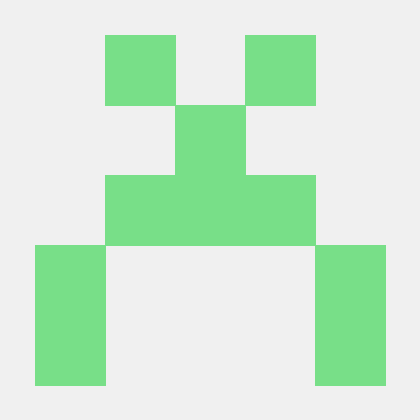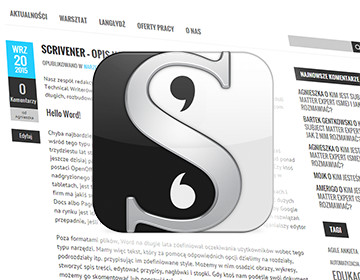
Scrivener - opis narzędzia
Nasz zespół redakcyjny niestrudzenie poszukuje nowych narzędzi, które mogłyby ulżyć ciężkiej doli Technical Writerów. Dzisiaj proponujemy program, który może być szczególnie przydatny twórcom długich, rozbudowanych dokumentów.
Hello Word!
Chyba najbardziej podstawowym narzędziem w pracy Technical Writera jest procesor tekstu, zaś wśród tego typu programów od lat niepodzielnie króluje Word ze stajni Microsoftu. Rozwijany od ponad trzydziestu lat stał się przemysłowym standardem, wykosił po drodze liczną konkurencję (Czy ktoś jeszcze dzisiaj pamięta Lotus 123?), doczekał się darmowych zamienników (choćby w postaci OpenOffice’a), a nawet zawitał do konkurencji - fani komputerów spod znaku nadgryzionego jabłuszka również mają swoją wersję. Można z niego korzystać na komórkach i tabletach, jest też dostępny w przeglądarce jako część pakietu Office 365, zaś większość dużych firm ma jakiś swój produkt, próbujący odgryźć kawałeczek tego tortu (przykładem jest choćby Google Docs albo Pages stworzony przez Apple). Wyznacznikiem przydatności alternatywnych rozwiązań na rynku jest ich kompatybilność z formatami plików od Microsoftu - nawet najwspanialszy edytor przepadnie, jeśli nie potrafi zrozumieć poczciwego doca.
Poza formatami plików, Word na długie lata zdefiniował oczekiwania użytkowników wobec tego typu narzędzi. Mamy więc tekst, który za pomocą odpowiednich opcji dzielimy na rozdziały, podrozdziały itp. przypisując im zdefiniowane style. Możemy w nim osadzić obrazy, wykresy, stworzyć spis treści, edytować przypisy, nagłówki i stopki. Gdy ktoś nam podeśle swój dokument możemy go skomentować lub poprawić tak, aby autor dokładnie wiedział jakie zmiany nanieśliśmy. Wydruk będzie oddawał wiernie to co widzimy na ekranie.Długo by wymieniać, ale faktem jest, że Word lub któryś z jego klonów to widok powszechnie znany w naszym fachu, prawdopodobnie dlatego, że pozwala w miarę łatwo stworzyć przyzwoicie wyglądającą dokumentację..
Niestety Word (jak i każdy jego naśladowca) ma swoje ograniczenia, które nie wynikają z technologii, ale ze sposobu w jaki (i dla kogo) taka aplikacja została zaprojektowana. Oto trzy, które nam wydają się najpoważniejsze.
- Brak zarządzania notatkami - każdy, kto kiedykolwiek musiał zmierzyć się z trudnym i skomplikowanym problemem, wie, że bez dobrych, uporządkowanych notatek można łatwo pogubić się i zmarnować mnóstwo czasu. Word jako taki nie posiada sprawnego mechanizmu, który pozwoliłby zgromadzić w jednym miejscu odnośniki, notki, artykuły, grafiki itp. Owszem, można je trzymać w osobnym pliku, ale jest to niewygodne i prowadzi dość często do bałaganu. Można też użyć jakiejś innej aplikacji (jak np. opisywany przez nas WikidPad), ale nie każdy lubi ciągle przełączać się pomiędzy dwoma programami, które posiadają różny interfejs i odmienną filozofię działania.
- Praca z naprawdę dużym, skomplikowanym tekstem - kiedy mamy do czynienia z naprawdę sporym dokumentem, takim, którego ilość rozdziałów i podrozdziałów idzie w setki, stajemy przed poważnym problemem, gdy nagle trzeba zmienić jego układ. Czeka nas żmudne kopiowanie i wklejanie (nieśmiertelne Ctrl+C, Ctrl+V). Jednak przenosząc poszczególne rozdziały, podrozdziały lub paragrafy, łatwo możemy stracić orientację i spędzić długie minuty szukając właściwego miejsca (a i tak nie będziemy mieli pewności, że nic nie pomieszaliśmy dopóki chociażby pobieżnie nie sprawdzimy całości). Na rutynowo pojawiające się problemy z popsutymi linkami po zmianie struktury tekstu oraz problemy z formatowaniem litościwie spuszczamy tutaj zasłonę milczenia.
- Zero-jedynkowy status dokumentu - typowy edytor tekstu nie posiada mechanizmu, który pozwoliłby śledzić status poszczególnych fragmentów. Wstęp i pierwszy rozdział są skończone i po korekcie, dwa kolejne rozdziały są napisane “na brudno”, zaś rozdział kolejny to dopiero wczesny szkic? Pracując w Wordzie musimy to zapamiętać albo jakoś zapisać. Można sobie dodać komentarz, tymczasowo ustawić inny styl, wreszcie dołączyć do dokumentu tabelkę, w której śledzimy status poszczególnych kawałków. Nie są to jednak rozwiązania zbyt wygodne, ani, co stanowi największy problem, nie są standardowe. Oznacza to, że gdy komuś wyślemy nasz tekst, nigdy nie mamy pewności, czy odbiorca w pełni zrozumie ile jeszcze pracy wymaga dokument.
Literatura i latte?
Odkryliśmy ostatnio narzędzie, które według nas stanowi znakomity zamiennik Worda dla ludzi, którzy borykają się z opisanymi wyżej problemami. Program nazywa się Scrivener i stworzony został przez firmę o dość oryginalnej nazwie: Literature & Latte. Nie jest darmowy, koszt licencji to 45$ dla wersji na Mac Os X, 40$ dla Windows (ta wersja była rozwijana nieco wolniej, ale różnice z każdą aktualizacją zmniejszają się), ewentualnie można za niecałe 70$ kupić obie licencje w zestawie.
Cóż jest w nim takiego specjalnego?
Podkreślmy to jeszcze raz: tworzenie jakiegokolwiek dłuższego tekstu, niezależnie czy jest to powieść, specyfikacja, scenariusz czy plik pomocy, to nie tylko klepanie w klawisze. Większość edytorów tekstu jest przydatna dopiero w momencie, gdy twórca odwalił już kawał roboty - uzbroił się w potrzebną wiedzę, skatalogował ją, zaplanował strukturę dokumentu, zebrał potrzebne grafiki itp. Dopiero wtedy jest sens uruchomić Worda i zacząć, paragraf po paragrafie, realizować swój cel.
Scrivener jest przydatny znacznie wcześniej, dzięki temu, że posiada wiele cech, których próżno szukać u konkurencji, a które poza sprawną edycją samego tekstu dają mu możliwość efektywnego zarządzania projektem pisania. Sprawiają one, że Scrivener towarzyszy twórcy od pierwszego, niewyraźnego pomysłu do gotowego dzieła.
Dobry plan to elastyczny plan
Scrivener pozwala zaplanować dokument, dzieląc go na dowolną ilość mniejszych kawałków, a następnie dowolnie modyfikować jego strukturę. Kawałki mogą być dowolnie małe, nie musimy ograniczać się do rozdziałów/podrozdziałów. Jeżeli mamy taki kaprys lub potrzebę możemy nawet operować na poziomie pojedynczych akapitów.
Podstawowym narzędziem jest znajdujący się po lewej stronie okienka skoroszyt (ang. binder). Służy on do nawigacji pomiędzy fragmentami tekstu, notatkami, materiałami, grafikami i wszystkim co uznaliśmy za potrzebne jako część projektu.
[caption id="attachment_3445" align="aligncenter"
width="300"]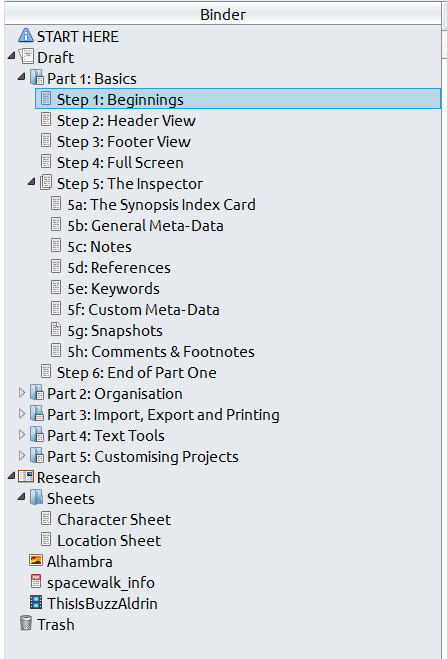 Scrivener -
skoroszyt[/caption]
Scrivener -
skoroszyt[/caption]
Raz podzielony dokument możemy dowolnie modyfikować edytując poszczególny fragment (w tym trybie każdy kawałek otwierany jako mały, osobny dokument), cały dokument (wtedy wygląda to bardzo podobnie jak w Wordzie) lub zmieniając jego układ przeciągając i upuszczając gotowe fragmenty.
W tym szaleństwie jest metoda
Klasyczny edytor (np. Word) zakłada, że długi dokument będziemy pisać tak samo jakbyśmy pisali list albo notatkę. Zaczniemy od początku i klawisz za klawiszem będziemy zdążali do końca. Tymczasem dokumentację często tworzy się wyrywkowo, uzupełniając poszczególne rozdziały w miarę, jak kolejni SME znajdują czas, żeby nas oświecić. Tutaj w przypadku Worda szwankuje nawigacja. co prawda pozwala nam wygodnie przenieść się do rozdziału lub podrozdziału, ale odpowiednie paragrafy musimy znaleźć już sami. W Scrivenerze dla jednego dokumentu mamy aż trzy różne widoki - klasyczny, tablica korkowa i zarys.
Widok klasyczny nie odbiega od tego, do czego przyzwyczaiły nas inne edytory. Osoba, która lubi “wyrzucić” z siebie ciurkiem pierwszą wersję tekstu, a potem ją szlifować i zmieniać zacznie zapewne od niego.
[caption id="attachment_3447" align="alignnone"
width="1055"]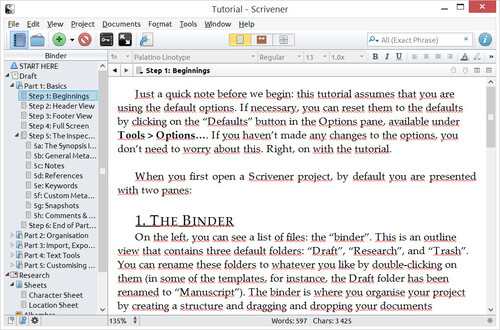 Scrivener - widok klasyczny[/caption]
Scrivener - widok klasyczny[/caption]
Dla kogoś, kto lubi planować, bardziej przydatny będzie widok tablicy korkowej (ang. corkboard). Możemy do niej poprzypinać wirtualne karteczki, na których w jednym, dwóch zdaniach piszemy, co będzie zawarte w danej części dokumentu. Przykładowo ten akapit mógłby na swojej “karteczce” mieć frazę “opis tablicy korkowej z przykładem”. Tak poprzypinane karteczki możemy dowolnie przesuwać, zamieniać miejscami, układać w drzewka rodzic-dziecko. Będziemy to robić tak długo, aż uzyskamy porządaną strukturę całości. Potem pozostaje jeszcze wypełnić fragmenty właściwą treścią i tekst gotowy.
[caption id="attachment_3450" align="alignnone"
width="1055"]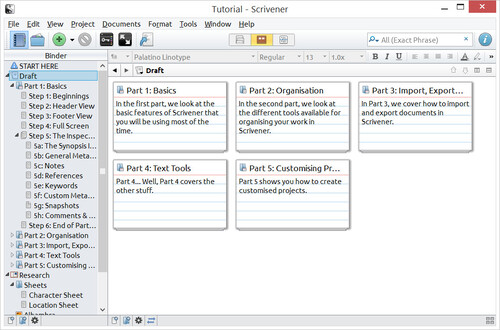 Scrivener - widok tablicy korkowej[/caption]
Scrivener - widok tablicy korkowej[/caption]
Ostatni widok, zarys (ang. outliner), to świetne narzędzie do kontrolowania postępu. Mamy w nim listę naszych kawałków, każdemu możemy przypisać rolę w dokumencie oraz status (taki jak “pierwszy szkic”, “do korekty”, “do redakcji”, “gotowy” itp.).
[caption id="attachment_3451" align="alignnone"
width="1055"]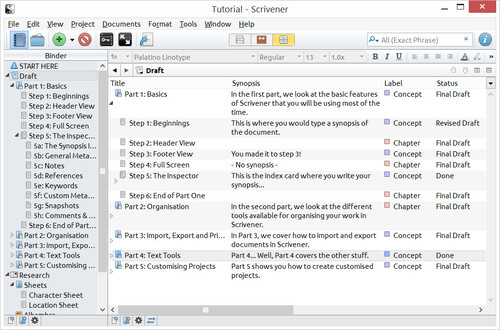 Scrivener - widok zarysu[/caption]
Scrivener - widok zarysu[/caption]
Widok możemy zmienić w każdej chwili, wystarczy jedno kliknięcie. Zmieniliśmy strukturę korzystając z tablicy korkowej i chcemy zobaczyć jak będzie się prezentował sam tekst? Nie ma sprawy - przechodzimy do widoku klasycznego i przewijając w górę i w dół widzimy nowy układ. Dodaliśmy w edytorze kilkanaście akapitów, które wcześniej nie były planowane i chcemy widzieć jak wpasowują się w całość? Przechodzimy do widoku zarysu i widzimy ich umiejscowienie i aktualny status.
Risercz!
Kolejne funkcjonalności, których nie sposób przecenić z punktu widzenia Technical Writera to zbieranie i zarządzanie notatkami. Nic nie stoi na przeszkodzie, żebyśmy obok samego tekstu umieścili dowolną ilość folderów przeznaczonych na notatki i materiały. Będziemy je mieli zawsze pod ręką, można je tagować, grupować, oznaczać kolorami, linkować, gromadzić w kolekcje. Możemy osadzać pliki innych programów (a nawet filmy), które staną się integralną częścią naszego projektu.
By z nich skorzystać nie trzeba się przełączać pomiędzy wieloma aplikacjami, ba, nie trzeba nawet przełączać się pomiędzy dwoma oknami Scrivenera. Dzielimy ekran i możemy wyświetlać notkę, równocześnie dłubiąc w odnoszącym się do niej fragmencie tekstu. Jest to znakomite rozwiązanie np. dla tłumaczy.
Scrivening? Co proszę?
Brzmi ciekawie? Nic dziwnego, gdyż program ten stworzony został przez pisarzy specjalnie z myślą o twórcach długich, skomplikowanych tekstów. Pracownicy Literature & Latte sami na co dzień używają Scrivenera, piszą go zresztą z myślą o sobie. Mały, kameralny projekt, tworzony przez pasjonatów, który powstał z myślą o rozwiązaniu pewnych konkretnych problemów może być ciekawym i użytecznym uzupełnieniem arsenału Technical Writera.
Zresztą każdy może się przekonać o tym na własnej skórze (a właściwie na własnym projekcie), bowiem twórcy udostępniają darmową, 30-dniową wersję próbną. Nie jest ona ograniczona w żaden sposób i mamy pełen dostęp do wszystkich funkcji programu.
Osoby, które zdecydują się rzucić okiem na Scrivenera zapraszamy serdecznie do podzielenia się wrażeniami w komentarzach.